Kako povezati LG TV z internetom prek kabla (LAN)?
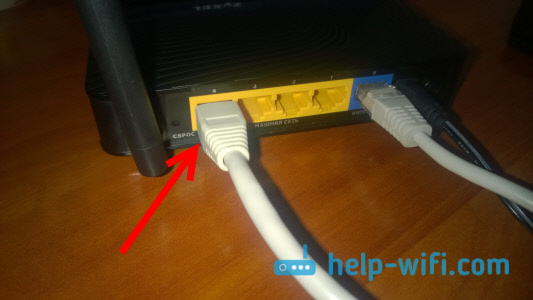
- 2749
- 318
- Reginald Farrell
Kako povezati LG TV z internetom prek kabla (LAN)?
V tem članku bomo povezali LG TV z internetom. Našečna povezava televizorja na internetu na našem spletnem mestu že imamo navodila za povezovanje televizorja. Če pa nimate možnosti, da se povežete prek brezžičnega omrežja, na televizorju ni sprejemnika Wi-Fi ali bolj zaupate kabelski povezavi, potem brez kakršnih koli težav lahko televizor povežete prek omrežnega kabla (LAN ).
Na vseh LG televizorjih, ki podpirajo funkcijo Smart TV, je na voljo priključek za omrežje LAN (za to, kar je potrebno, lahko preberete tukaj), v katerem moramo samo povezati kabel iz usmerjevalnika, izvesti nekaj nastavitev in internet bo takoj deloval. TV lahko povežete tudi z internetom brez usmerjevalnika, neposredno od ponudnika. Toda o naših niansah, o katerih bomo govorili spodaj.
To navodilo je primerno za vse LG TV modele s pametno televizijo. Poleg tega ni pomembno, kakšen pametni televizijski sistem imate: Old, WebOS ali WEBOS 2.0. Po povezovanju skozi kabel prek usmerjevalnika ne morete samo gledati videoposnetkov na YouTubu, spletnih filmih ali ogled spletnih mest v brskalniku. Z lahkoto lahko konfigurirate strežnik DLNA za svoj televizor in si ogledate filme, ki so na trdem disku računalnika. In če pri gledanju velikih filmov na Wi-Fi običajno opazimo težave, potem na kablu vse dobro deluje.
Povezava LG TV z internetom prek kabelskega usmerjevalnika
Za začetek moramo televizijo povezati z usmerjevalnikom ali modemom. Če želite to narediti, vzemite omrežni kabel, priključimo en konec z usmerjevalnikom v priključku LAN:
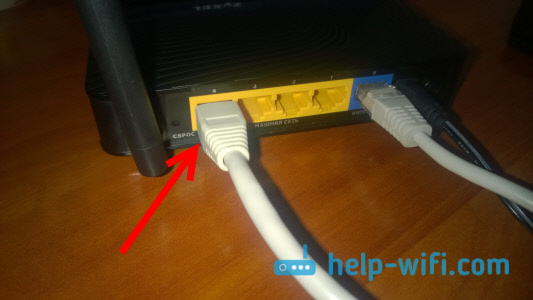
Drugi konec kabla mora biti povezan s televizorjem v priključku LNA:
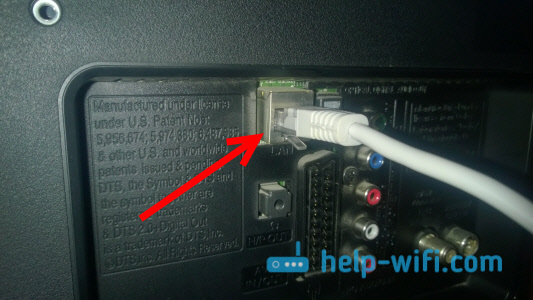
Nadalje gremo na pametno televizijo na televizorju in izberemo ikono internetne povezave "Mreža". Na televizorjih z novim pametnim televizorjem, zgrajenim na WebOS -u, je omrežje uglašeno v nastavitvah. Zavihek »Network« bi moral biti. Če imate priložnost, da mi pošljete fotografijo internetnih nastavitev na WebOS -u, potem bom zelo hvaležen.
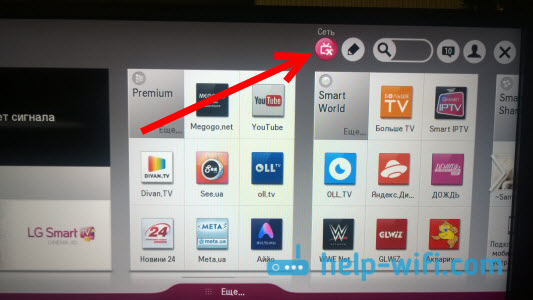
Izberite "Konfigurirajte povezavo".
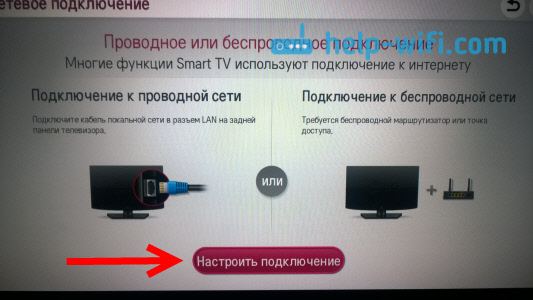
V naslednjem oknu izberite "Žično omrežje".
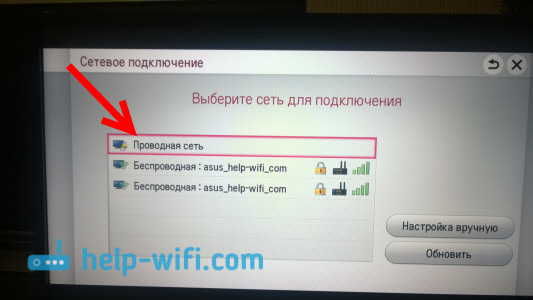
TV se bo povezal z internetom. Zaprite okno s pritiskom "Pripravljen".
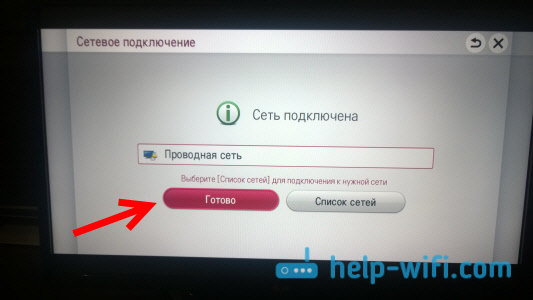
Če se televizija ne poveže z omrežjem, najprej se prepričajte, da je usmerjevalnik vklopljen in distribuira internet. Usmerjevalnik mora biti konfiguriran. Preverite tudi povezavo kabla in po možnosti poskusite zamenjati kabel.
Povezava televizorja na internetu brez usmerjevalnika
Imam, da bom predstavil isto povezavo prek kabla, vendar brez uporabe usmerjevalnika ali modema. Ko imate kabel ponudnika interneta v vašem stanovanju in ga takoj povežemo s televizorjem. Na začetku članka sem pisal o nekaterih odtenkih s takšno povezavo. Torej lahko kabel s ponudnika priključite takoj na LG TV, internet pa bo deloval le, če vaš ponudnik uporablja dinamično tehnologijo povezave IP (DHCP) ali statični IP.
Dejstvo je, da če imate PPOE, L2TP ali PPTP povezavo, potem brez usmerjevalnika internet ne bo deloval na televizorju. Iz razloga, da televizija ne ve, kako začeti takšno povezavo. No, če ima vaš ponudnik dinamično povezavo IP tehnologije, potem omrežni kabel samo povežemo s televizorjem in nastavimo omrežje, kot sem prikazal zgoraj.
Če je tehnologija povezave statična IP (ki je načeloma redka), lahko v postopku uglaševanja povezave na LG televizor nastavite naslove IP in DNS. Dovolj je, da izberete element v postopku nastavitev "Ročna nastavitev".
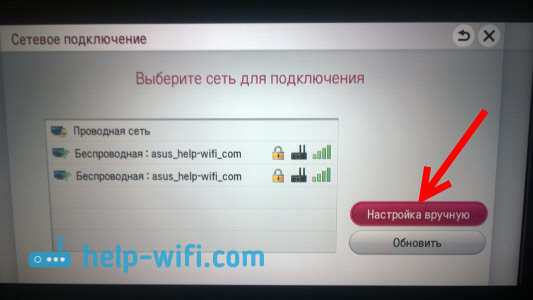
Nato izberite ožičeno omrežje, nastavite zahtevano IP, masko podomrežja, prehod in, če je potrebno, DNS. In se povežite z omrežjem. Nastavitve boste morali ročno nastaviti v primeru, da se povežete prek usmerjevalnika, na katerem je odklopljen strežnik DHCP (samodejna distribucija IP naslovov).
- « Kako distribuirati internet prek Wi-Fi C 3G USB modem? Usmerjevalniki s podporo za modeme USB
- Nastavitev strežnika DLNA za Philips TV. Na televiziji gledamo filme iz računalnika »

